реклама
Както Крис наскоро описа, Windows има справедлив дял от досада 10 досади на Windows, от които можете да се отървете от моментаНие правим с Windows, но не е перфектно. Всъщност компютрите с Windows могат да бъдат изключително досадни. Те са пълни с всякакви досадни функции, които просто ни пречат и ни забавят, ... Прочетете още . Засега едно от онези досади, които най-много ми причиняват грешки, е контекстното меню с десен бутон на файла. Това е звяр, който изглежда се променя и преобразява по желание. Понякога предлага това, от което се нуждаете, но повечето пъти не е така.
Менюто с десния бутон вероятно е и едната област на Windows, която има потенциал да предложи голяма производителност. Вместо да търсите команди или да търсите през менюто за стартиране на мястото, където е инсталирано това приложение, щракнете с десния бутон на мишката, бърз достъп до всичко за секунди. Ако мислите за това, различно от неща като комбинация от клавиши Овладете тези универсални клавишни комбинации за редактиране на текст След месеци тренировки най-накрая сте увеличили скоростта на писане над скоростта на охлюв. Най-накрая разбрахте да не гледате клавиатурата за всеки герой. Вече не си ... Прочетете още и фраза по-разширяване Спестете време и усилия, когато пишете с PhraseExpander Professional [Giveaway]Ако сте като мен, прекарвате добра част от деня, пишейки на компютъра си - независимо дали е отговаряне на имейли, писане на документи, проучване в Интернет или просто чат с вашите приятели ... Прочетете още , контекстното меню с десния бутон е наистина инструментът за избор на време.
Можете да промените контекстното меню с десния бутон на мишката, като редактирате системния регистър или използвате инструменти, които ще ви помогнат ощипвам го 7 страхотни инструмента за подобряване на менюто с десния бутон на мишката [Windows]Менюто на десния бутон на Windows е функция, която често можем да приемаме за даденост, но наистина може да улесни живота ни. Напредналите потребители вероятно не го използват толкова много, след като са научили всички необходими ... Прочетете още , но честно казано, няма нищо толкова полезно или толкова ефективно, колкото да направите FileMenu Tools.
Контекстното меню на досадния десен бутон
Не знам защо Microsoft направи контекста на десния бутон толкова сложен за манипулиране или защо изглежда толкова плавен и променящ се. В зависимост от типа на файла, върху който щракнете, контекстното меню се променя (което, разбира се, е смисълът на „Контекст“), но има много пъти, когато контекстът, който Windows приема, не винаги е контекста, който ти искаш.
Преди да изтеглите и инсталирате FileMenu Tools, контекстното меню с десния бутон на мишката мнозина изглежда така.
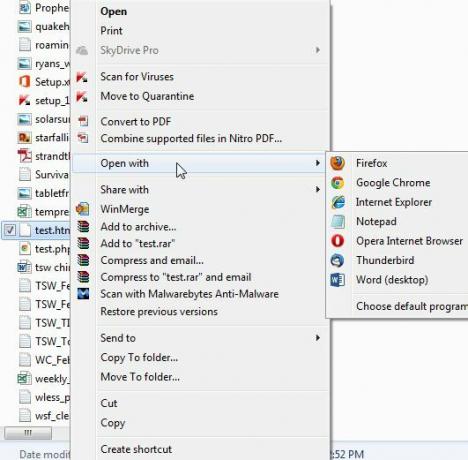
Както можете да видите, за HTML файл ми дава възможност да отворя с инсталираните от мен браузъри, или дори Notepad или Word - но какво ще кажете за всички останали приложения, които инсталирах, които могат да отворят HTML файл? Инсталирах няколко редактора на страници на WYSIWYG, които бих искал да използвам, и списък на други приложения, които могат да отварят HTML файлове, така че този списък се чувства малко ограничен. Същото може да се каже и за менюто „Изпращане до“ и за останалите елементи от контекстното меню.
Те могат да бъдат редактирани, но това не е нещо, което всеки потребител може да направи с няколко прости кликвания - за това ще искате да инсталирате FileMenu Tools. Това е безплатно приложение, но трябва да отбележа, че тъй като е безплатно, прави опит да инсталира няколко приложения в рекламен стил. Следете внимателно и не забравяйте да кликнете върху „Skip" и не “Следващия“!
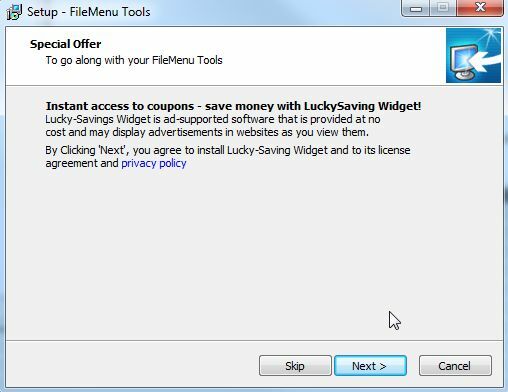
Друг прозорец, който трябва да наблюдавате, е „Специална оферта”Стъпка. Не използвайте „бърз”- ще инсталира лентата с инструменти Delta във вашия браузър. Вместо това кликнете върху „напреднал“И премахнете отметката от всички квадратчета (освен ако не искате лентата с инструменти, разбира се).
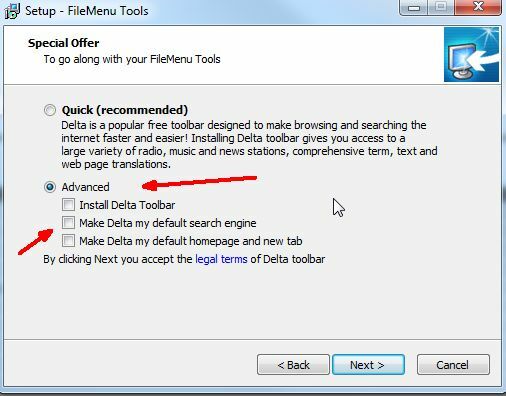
След като сте готови, FileMenu Tools ще бъдат инсталирани и активни във вашата система. Сега сте готови да започнете да персонализирате вашите FileMenu елементи по желание. Това, което прави този инструмент, ви дава възможността да променяте „Изпрати на"И също така да създадете персонализирано меню, което ще попада под"FileMenu Tools”В контекстното меню. Тази персонализирана зона ви предоставя в личното пространство в контекстното меню, за да поставите всичко, което искате.
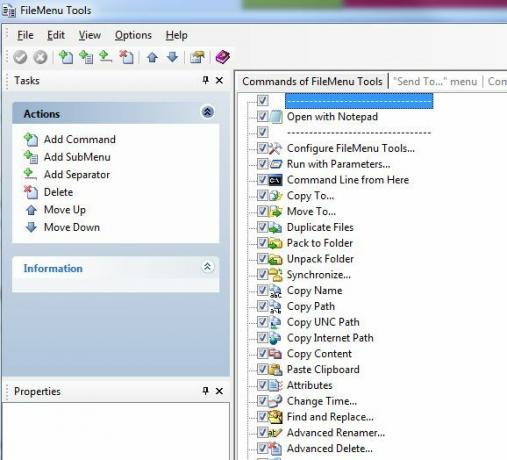
За да персонализирате списъка с менюто Изпращане, просто щракнете върху "Изпрати на”Раздел Меню.
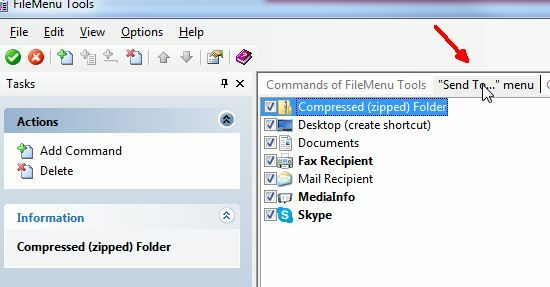
След това можете да добавите нови елементи към списъка и да ги вържете към всеки изпълним файл на вашия компютър. Всичко, което трябва да направите, е да прегледате EXE файла и да го присвоите като цел.
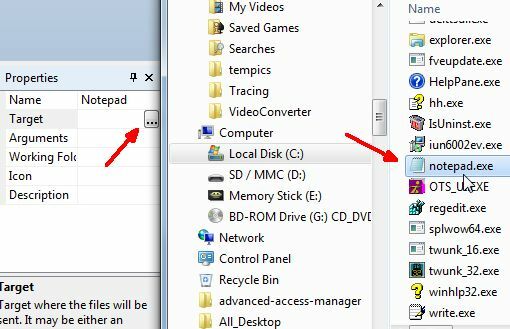
Възможността за персонализиране на менюто Изпращане е готино, но истинската сила на този инструмент е, че добавя опцията FileMenu Tools към контекстното меню с десния бутон. Това е вашата собствена лична площадка.
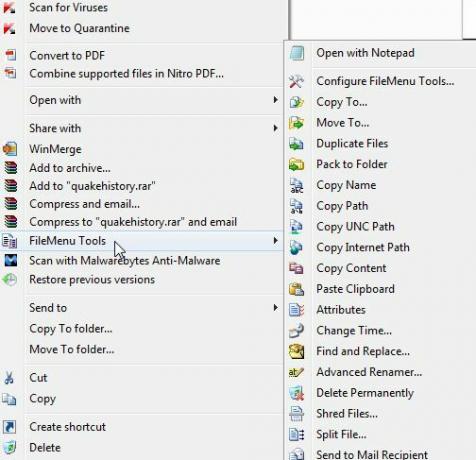
В това меню не само можете да добавите програма, команда, пакетна работа или нещо друго, което искате FileTools Menu се предлага предварително с цял куп наистина полезни инструменти, не най-малкото от които е “Shred файлове”Инструмент, който ще изтрие сигурно файла, върху който сте щракнали с десния бутон. Можете да изберете от четири метода на изтриване, за да гарантирате, че след като изтриете този файл, той никога няма да бъде възстановен отново.
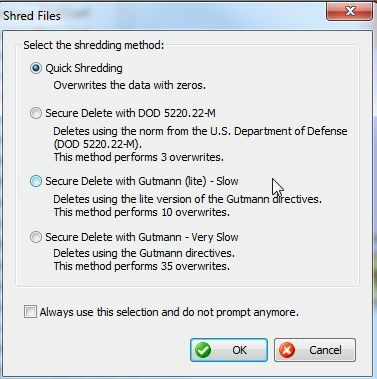
Други налични инструменти, които се предлагат заедно с инсталирания FileMenu Tools са неща като дублиране на файлове, промяна на създаване, последно записване и последен печат на времето за достъп до файла, разделяне на файла, създаване на символна връзка за файла и Повече ▼.
FileMenu Tools е една помощна програма, която инсталирах и поддържах в системата си за дълги разстояния, защото всъщност премахна едно от най-лошите неприятности, които имах с Windows от дълго време. Използвам менюто FileMenu Tools повече от всяка друга област на контекстното меню с десния бутон и съм сигурен, че и вие ще го направите.
Използвали ли сте някога FileMenu Tools? Контекстното меню с десния бутон дразни ли и вас? Споделете свои собствени решения и съвети за креативни начини за използване на FileMenu Tools в областта за коментари по-долу.
Кредит за изображение: Ръчен натискане на сензорен екран чрез Shutterstock
Райън има бакалавърска степен по електротехника. Работил е 13 години в автоматизацията, 5 години е в ИТ, а сега е инженер на приложения. Бивш управляващ редактор на MakeUseOf, той говори на национални конференции за визуализация на данни и е участвал в националната телевизия и радио.


